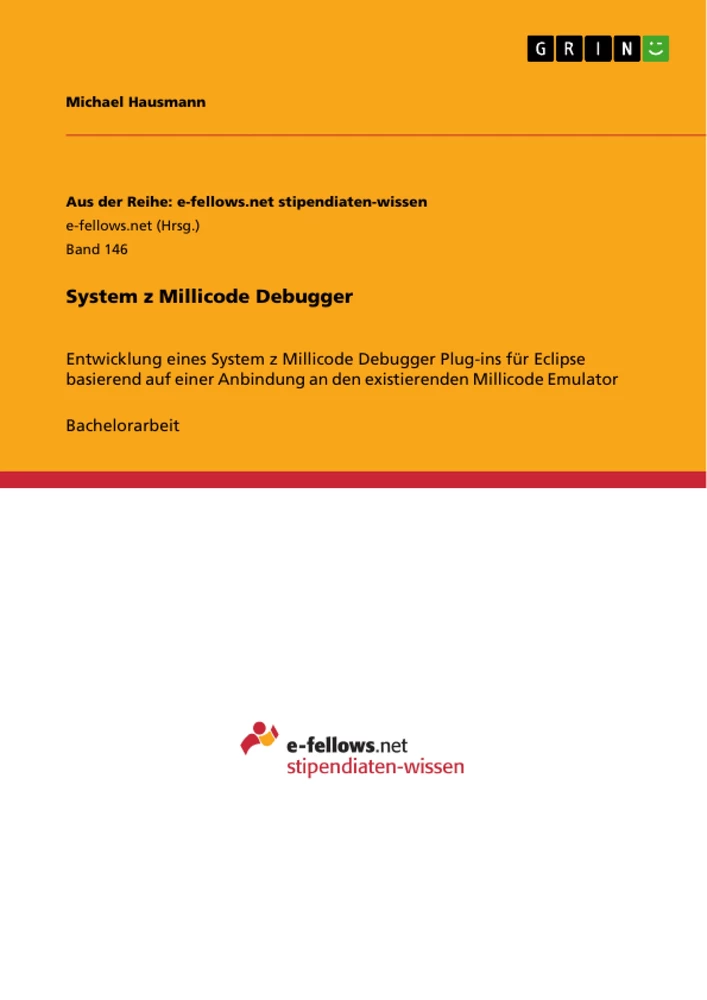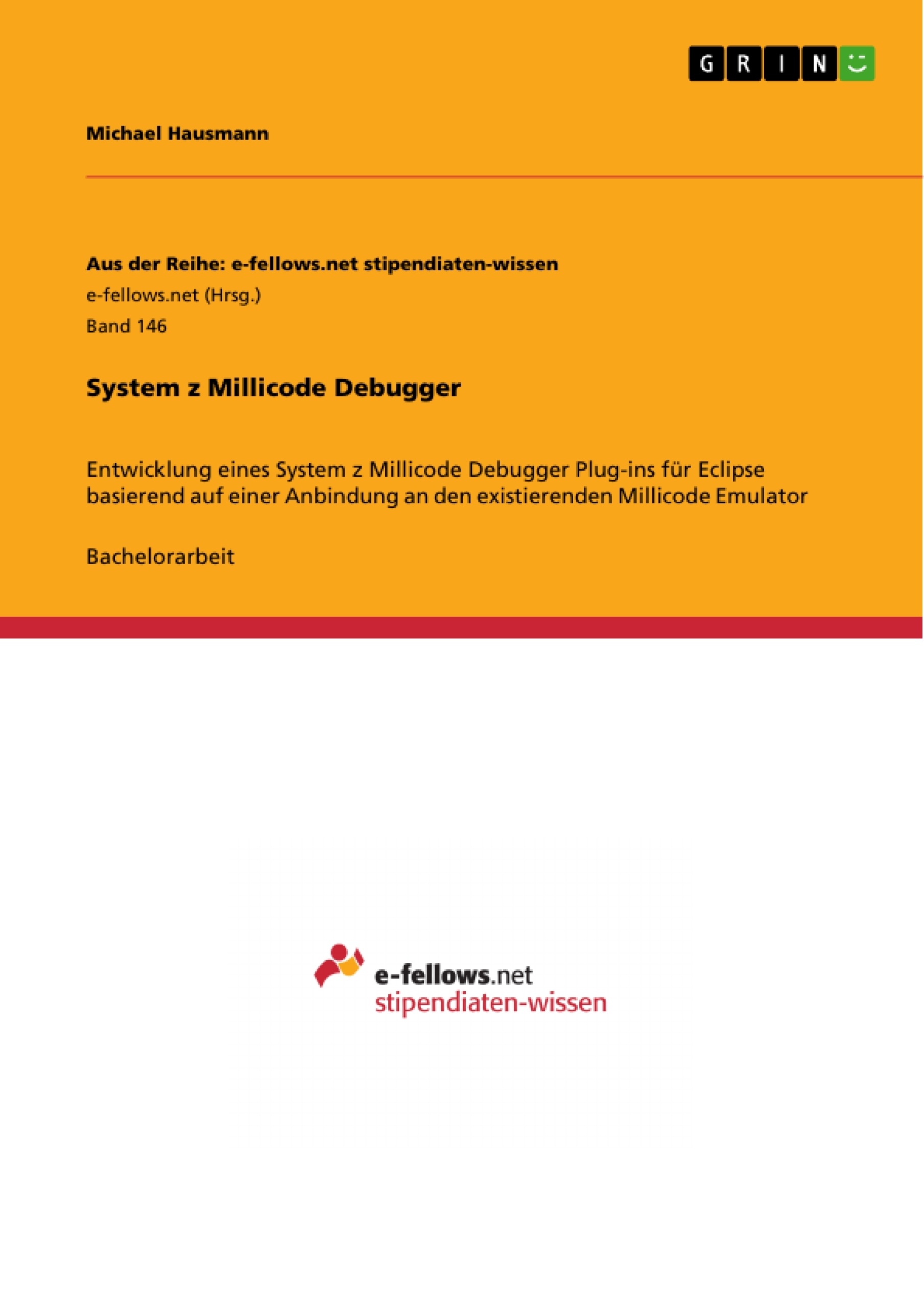Ziel dieser Bachelorarbeit war, basierend auf einem vorhandenen Emulator, einen Debugger
für den System z Millicode zu entwickeln. Das Front-End des Debuggers war dabei in die
Entwicklungsumgebung Eclipse einzubinden.
Der Debugger ist in drei Schichten untergliedert. Die erste Schicht besteht aus
der Erweiterung der GUI der IDE Eclipse mit Hilfe von Eclipse Plug-ins.
Dazu wurde das durch Eclipse bereitgestellte Debug Framework genutzt, welches speziell das
Hinzufügen von Debugger-Erweiterungen zur IDE unterstützt.
Ein weiterer Teil ist die Erweiterung des vorhandenen Millicode-Emulators.
Beim Millicode-Emulator handelt es sich um eine Software, welche die Emulation von
IBM System z Prozessoren auf dem PC ermöglicht. Durch die vorgenommenen Erweiterungen
unterstützt der Millicode-Emulator nun auch das interaktive Debuggen des Millicodes.
Dazu stellt der Emulator eine zusätzliche Schnittstelle bereit, durch die er über das
GDB Remote Serial Protocol angesprochen werden kann.
Die dritte Schicht des Debuggers stellt die Verbindung der GUI mit dem Emulator dar.
Die separate Zwischenschicht dient hierbei zur Entkopplung der beiden anderen Teile.
Aufgaben der Zwischenschicht sind z.B. die Behandlung der Kommunikation mit dem Emulator
und die Zuordnung von Instruktionsadressen zur entsprechenden Source-Modul-Zeile.
Inhaltsverzeichnis
- Vorwort
- Abstract
- Aufbau der Arbeit
- 1 Einleitung
- 1.1 Umfeld der Arbeit
- 1.2 Einordnung der Aufgabenstellung.
- 1.3 Problemstellung.
- 1.4 Ist-Stand
- 1.5 Einführung zu System z Mainframes
- 1.5.1 Bedeutung der System z Mainframes - Historisch und gegenwärtig
- 1.5.2 System z Hardware - Überblick über die Prozessor Hardware
- 1.5.3 System z Firmware .
- 2 Grundlagen
- 2.1 System z Millicode
- 2.1.1 Aufgaben des System z Millicodes
- 2.1.2 System z Millicode Funktionsweise
- 2.1.3 System z Millicode Assembler
- 2.2 Einführung zum Millicode Emulator
- 2.3 Was ist Eclipse?.
- 2.3.1 Konzepte der Eclipse Oberfläche
- 2.3.2 Erweiterbares Framework hinter Eclipse
- 2.3.3 Extension Points
- 2.3.4 Deployment von Eclipse Plug-ins
- 2.1 System z Millicode
Zielsetzung und Themenschwerpunkte
Diese Bachelorarbeit befasst sich mit der Entwicklung eines Debuggers für den System z Millicode, der in die Entwicklungsumgebung Eclipse integriert wird. Der Debugger basiert auf einem vorhandenen Emulator und ermöglicht das interaktive Debuggen des Millicodes.
- Entwicklung eines Eclipse Plug-ins für den Debugger
- Erweiterung des bestehenden Millicode Emulators für Debug-Funktionalität
- Entwicklung einer Zwischenschicht zur Verbindung von Oberfläche und Emulator
- Implementierung des GDB Remote Serial Protocol für die Kommunikation zwischen Debugger und Emulator
- Zuordnung von Instruktionsadressen zur Laufzeit zu den entsprechenden Source-Modulen
Zusammenfassung der Kapitel
Die Arbeit beginnt mit einer Einführung in die System z Serverfamilie und die System z Firmware, wobei der Fokus auf dem Millicode liegt. Im nächsten Kapitel werden die Aufgaben und die Funktionsweise des Millicodes sowie der Millicode-Assembler vorgestellt. Außerdem werden der bereits vorhandene Emulator und die Entwicklungsumgebung Eclipse erläutert.
Anschließend werden die Anforderungen an den zu entwickelnden Debugger beschrieben. Das Kapitel \"Fachkonzept” erläutert die Funktionalität des Millicode Debuggers (MDB) aus Benutzersicht. Im Kapitel \"Systemarchitektur” wird die Architektur der Debugger-Lösung mit ihren verschiedenen Schichten beschrieben.
Das darauffolgende Kapitel beschreibt den eigens entwickelten Entwicklungsprozess für den Millicode Debugger, der auf Methoden des \"Agile Development\" basiert. Anschließend wird die Implementierung des MDB anhand von ausgewählten Funktionalitäten exemplarisch dargestellt.
Schlüsselwörter
System z, Millicode, Debugger, Eclipse, Plug-in, Emulator, GDB Remote Serial Protocol, Agile Development, System z Firmware, IDE, Softwareentwicklung, Time-to-market, Effizienz
- Arbeit zitieren
- Michael Hausmann (Autor:in), 2009, System z Millicode Debugger, München, GRIN Verlag, https://www.grin.com/document/174485